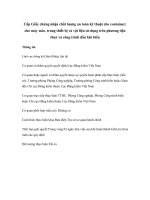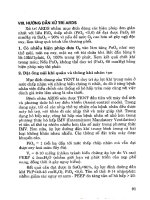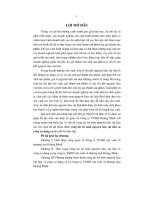Cách đăng kí tài khoản skype cho người dùng mới
Bạn đang xem bản rút gọn của tài liệu. Xem và tải ngay bản đầy đủ của tài liệu tại đây (273.25 KB, 4 trang )
Cách đăng kí tài khoản Skype cho người
dùng mới
Người đăng: Hoàng Minh - Ngày: 27/05/2015
Trước khi mạng Internet được phổ biến như hiện này, điện thoại là công cụ liên lạc giao tiếp tốt
nhất có thể sử dụng. Ngày nay, khi mạng Internet dần trở nên phổ biến, các công cụ voice/chat
được ra đời gần như có thể thay thế hoàn toàn điện thoại cổ điển. Skype là một trong những
công cụ như vậy. Với Skype, bạn không những có thể voice/chat với một người mà bạn có thể
làm việc đó với một nhóm người, rồi có thể gửi tệp tin, xem hình ảnh, xem webcam ...
Skype được sử dụng rất phổ biến. Việc đăng kí Skype cũng rất đơn giản. Dưới đây, tech12h sẽ giới
thiệu cách đăng kí tài khoản Skype mới nhất 2015
Bước 1: Truy cập vào trang đăng kí Skype tại đây
Bước 2: Nhập thông tin họ tên và địa chỉ email
First name: Họ của bạn
Last name: Tên của bạn
Your email address: địa chỉ email của bạn
Repeat email: bạn chỉ cần nhập lại địa chỉ mail của bạn
Họ tên của bạn sau này có thể thay đổi bất cứ lúc nào cũng được.
Những thông tin trong phần này bạn bắt buộc phải nhập vào để có thể đăng kí thành công.
Bước 3: Nhập thông tin cá nhân
Birthday: bạn nhấp chuột nhập ngày tháng năm sinh của bạn vào đây
Gender: bạn nhập giới tính của bạn
Country/Region: phần này bắt buộc bạn phải nhập. Bạn nhấp chuột chọn quốc gia Việt Nam.
City: tên thành phố hiện tại bạn đang sống
Language: ngôn ngữ mà bạn muốn sử dụng, đây cũng là phần bắt buộc bạn phải chập thông tin.
Skype hỗ trợ hầu hết các ngôn ngữ, trong đó có cả Việt Nam
Mobile phone number: Mặc định, trình duyệt web sẽ dựa theo IP máy của bạn mà set mã điện
thoại quốc gia. Bạn nên nhập số điện thoại của bạn tại đây để tiện sử dụng sau này.
Skype Name: Tên Skype của bạn, bạn có thể đăng nhập Skype thông qua email hoặc tên Skype
này. Chú ý: Tên Skype có độ dài từ 6 tới 32 kí tự bao gồm chữ và số, dấu chấm ".". Không được
sử dụng Space - dấu Cách và các kí tự đặc biệt khác như "#", "$"... trong việc đặt tên Skype
Password - Repeat password: bạn nhập mật khẩu tài khoản Skype mới của bạn vào đây. Chú ý:
mật khẩu của bạn phải có ít nhất 8 kí tự và phải sử dụng ít nhất một chữ số hoặc kí tự đặc biệt
để tạo mật khẩu.
Bước 4: Chọn phương thức xác thực tài khoản:
Skype sẽ gửi thông báo xác nhận cùng nhiều tính năng và sản phẩm mới thông qua tin nhắn
SMS hoặc email bạn đã đăng kí thông tin ở bên trên. Ngoài ra, email hoặc số điện thoại của bạn
còn giúp bạn lấy lại mật khẩu của bạn nếu như bạn bị mật hoặc bị hack mất
Bạn nhập vào một phương thức bạn muốn sử dụng: By SMS - sử dụng tin nhắn sms trên điện
thoại,By email - sử dụng email
Sau đó bạn nhập mã Capcha: đây mà mã code giúp Skype xác nhận rằng, bạn không phải là
robot. Nếu hình vẽ khó nhìn quá, bạn có thể chọn Refresh để họ làm mới đoạn mã Capcha mới
dễ nhìn hơn. Hoặc bạn nhấp vào Listen để nghe đoạn mã đó
Cuối cùng, chọn I agree - Continue để đăng kí
Chú ý: trong phần đăng kí, những phần nào có dấu "*" tức là những phần bạn bắt buộc phải nhập thông
tin. Ví dụ như hình:
Sau khi đăng kí xong, trình duyệt web sẽ tự động chuyển tới giao diện trang cá nhân Skype !
Vậy là bạn đã đăng kí thành công tài khoản Skype !
Chúc bạn thành công !
Hoàng Minh
Từ khóa tìm kiếm google:
cách tạo tài khoản skype
đăng kí mới tài khoản skype
tạo tài khoản skype cho người mới sử dụng
dang ki tai khoan skype nhu the nao